Androidで特定のアプリのデフォルトの音量を設定する2つの方法
その他 / / February 14, 2022
このシナリオを考えてみましょう。Android携帯でお気に入りの曲をフルボリュームで聴いています。 しかし、しばらくして、あなたはゲームをすることにしました。 今、ゲームには繰り返し続ける本当に迷惑な音がいくつかあります。 だから、あなたは音量を下げます 手動で ボリュームロッカーを使用します。 さて、あなたがAndroidスマートフォンを持っているとき、それはばかげています。 あなたは実際にすることができます このタスクを自動化する. または、正確には、その特定のアプリのデフォルトの音量を設定できます。
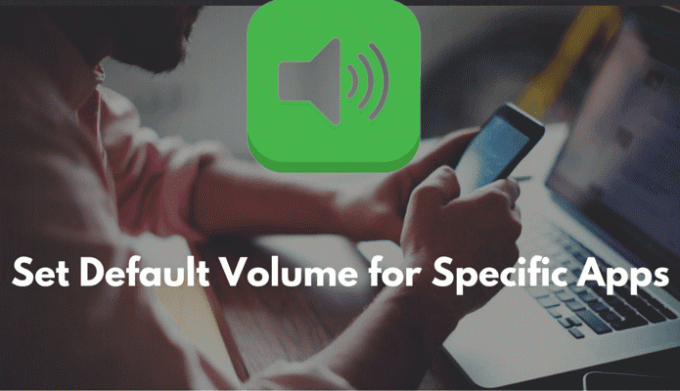
これにより、アプリを開くたびに音量を変更する必要がなくなります。 それでは、Androidスマートフォンでこれを2つの異なる方法で行う方法を見てみましょう。
1. アプリのボリュームコントロールを使用してアプリのデフォルトのボリュームを設定する
したがって、最初の方法は、このタスク専用のAndroidアプリを介して実行することです。 アプリのボリュームコントロール は、Androidアプリのボリュームマネージャーのように機能するAndroidアプリです。 アプリを開いたときにデフォルトの音量を設定し、閉じたときに音量を変更できます。
アプリの音量だけでなく、 リング、アラーム、通知 と システムボリューム. このアプリで音量を調節する方法を見てみましょう。
最初に与える必要があります アプリへのアクセシビリティ権限. アプリを開いたり閉じたりするなどのアクションを監視します。
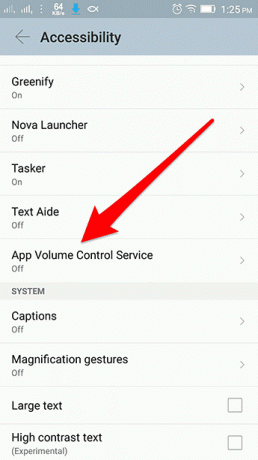
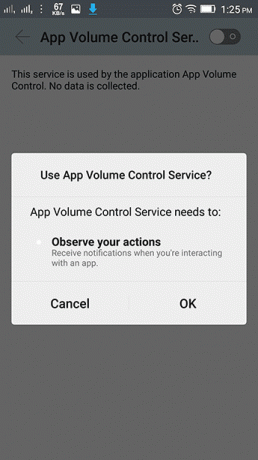
許可を与えると、デフォルトの音量を設定するアプリを選択できるようになります。 アプリ名をタップするだけで、次の画面に2つのタブが表示されます。 開始時 と 閉じたとき。 最初のタブでは、アプリを開いたときに変化する音量を設定します。 2番目のタブでは、アプリを閉じたときに変化する音量を設定します。
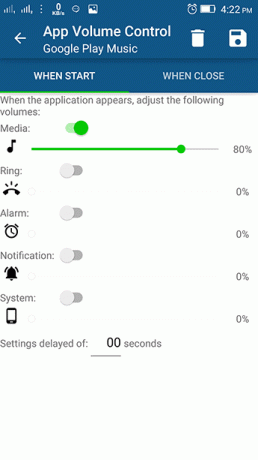
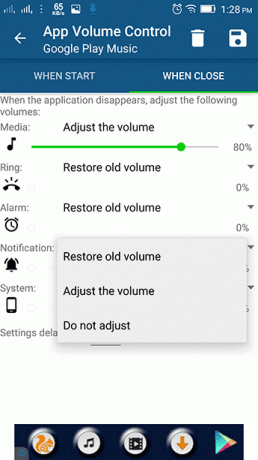
ここで、ご覧のとおり、音量を設定することもできます アラーム、通知 と コールリング. の中に 閉じたとき セクションでは、デフォルトを維持できます 古いボリュームを復元します。 それは人が自然に保つものです。
あなたもすることができます トーストまたはバイブレーションで自分に通知します 音量が変わったこと。
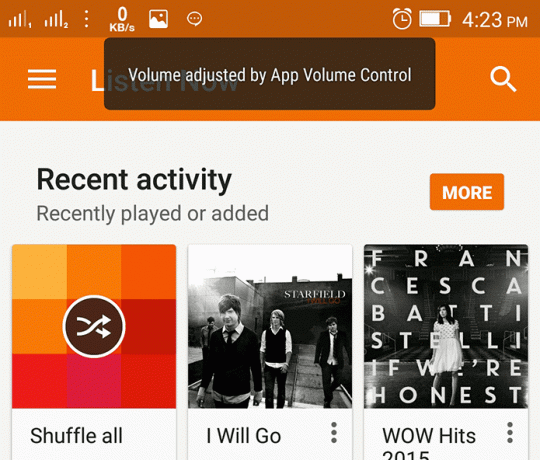
ヒント: 私が示した2つの方法は、携帯電話でゲームをプレイしながら音楽プレーヤーを聴きたい場合にも役立ちます。 ゲームのサウンドはゲームの設定からミュートできますが、毎回ミュートするのは非常に面倒です。 したがって、いずれかの方法を使用して、ゲームのデフォルトの音量を次のように設定できます。
0. これにより、ゲームをプレイしながら同時に曲を楽しむことができます。2. Taskerを使用してデフォルトの音量を設定する
現在、この2番目の方法は上級ユーザー向けです。 ここでは、 タスカー 特定のアプリが開かれたときに音量の変更をトリガーします。 ええと、もしあなたが すでにタスカーに精通している、何ができるかがわかります。 ただし、ここでは、初心者向けの簡単なチュートリアルを紹介します。
Taskerは有料アプリです。 ただし、このチュートリアルを試してみたい場合は、 7日間の試用版. ここで、このチュートリアルでは、GooglePlayミュージックアプリのデフォルトの音量を設定します。 Taskerでは、最初にアプリケーションを選択します。 次に、を作成します 新しい仕事 これは、アプリを開いてから追加するときに行われます タスクを終了します アプリを閉じたとき。
ノート: ミュージックプレーヤーアプリは、アプリを閉じても曲を再生し続けます。 だから、私たちは設定する必要があります タスクを終了します に等しいボリューム タスクを開始します。
したがって、アプリケーションを選択して追加することから始めます。 新しい仕事.
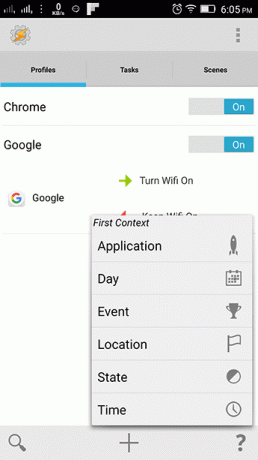
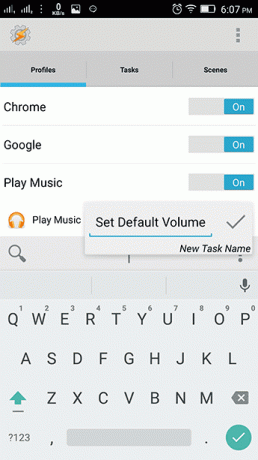
ここで、タスクを追加する必要があります。 次の画面で、下部にある「+」を押します。 タスクを作成できる設定のリストが表示されます。 私たちの場合、 オーディオ そして次の画面で メディアボリューム.
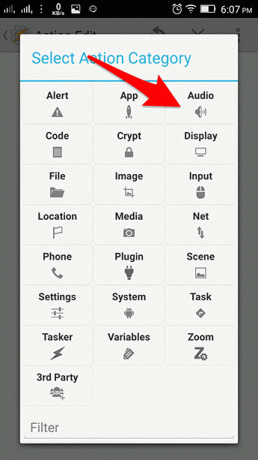
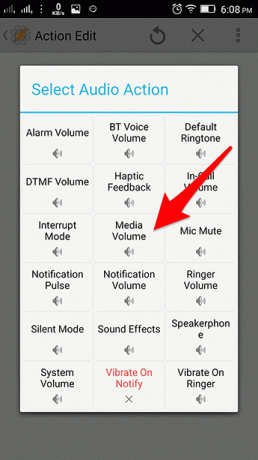
ここで、希望の音量を設定します。 次に、終了タスクを設定する必要があります。 に戻る プロファイル タスクオプションを長押しして、 タスクを終了します。 ここで、終了タスクで同じオーディオ設定を実行する必要があります。 しかし、代わりに メディアボリューム セットする システムボリューム。 アプリを閉じるとメディアボリュームが機能しないためです。 システムボリュームは、音楽プレーヤーのバックグラウンドプロセスで動作します。
このチュートリアルは音楽プレーヤー専用であることを忘れないでください。 ゲームやその他のアプリの場合は、設定する必要はありません タスクを終了します。 ボリュームは自動的に通常の状態に戻ります。
あなたの最良のユースケースは何ですか?
私にとって、最良のユースケースは前に述べたものです。 ゲームをしながら歌を聞く。 私はそれを頻繁に行います。 それで、コメントで、それをどこでどのように適用するか、そしてそれがあなたにとってどれほど役に立ったかについてのあなた自身のユースケースのいくつかを知らせてください。
最終更新日:2022年2月3日
上記の記事には、GuidingTechのサポートに役立つアフィリエイトリンクが含まれている場合があります。 ただし、編集の整合性には影響しません。 コンテンツは公平で本物のままです。

によって書かれた
彼はPCオタク、Androidオタク、プログラマー、そして思想家です。 彼は感動的な物語を読んだり、新しい聖句を学ぶのが好きです。 彼の暇な時間には、彼が自分の技術を自動化するさまざまな方法を探していることに気付くでしょう。 彼はまた、彼自身のブログAll TechFlixでAndroidとWindowsのカスタマイズのヒントについて書いています。



